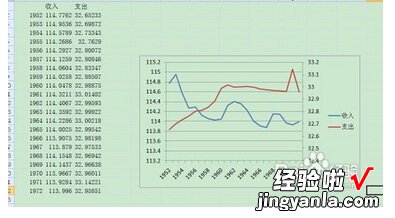经验直达:
- excel怎么做折线图
- 如何在excel中制作折线图
一、excel怎么做折线图
excel做折线图步骤如下:
工具:联想小新AIR 14、windows1020h2、excel2016.
1、在电脑中找到表格文档,然后右键单击选择“打开方式” , 再在打开方式的列表中点击“Excel” 。

2、进入Excel页面之后,先在表格中选中需要制成曲线图的数据,然后点击工具栏中的“插入”工具 。
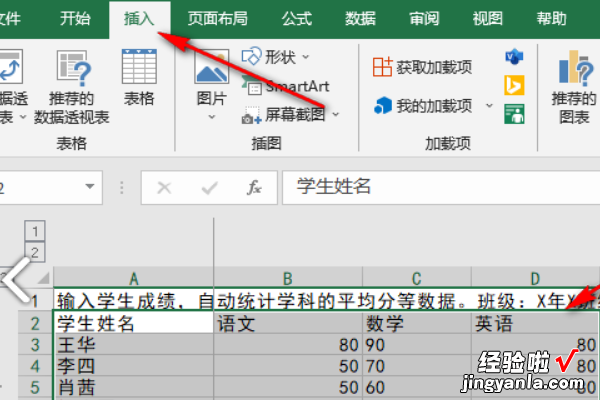
3、在“插入”的子工具栏中,找到图表选项 , 点击该选项右侧的推荐的图表按钮,然后在插入图表页面中点击“所有图表”选项 。
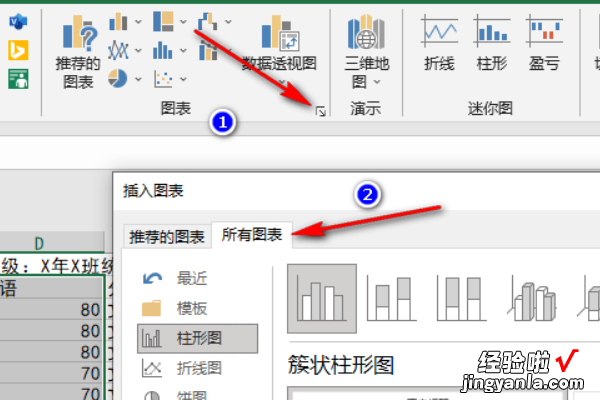
4、在所有图表页面中 , 选择一个折线图的样式,然后点击“确定”选项 。
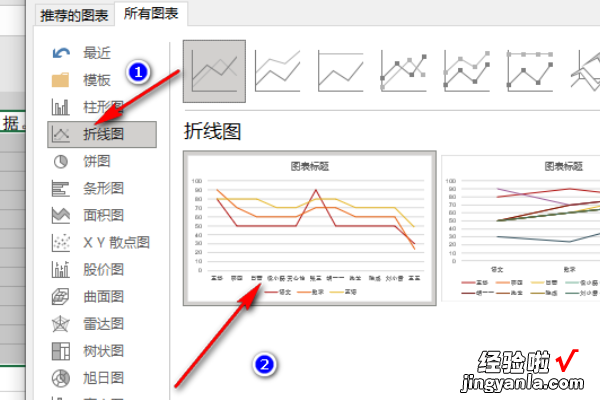
5、双击图表,打开右侧的图表设置窗格,然后点击图表中的折线 。
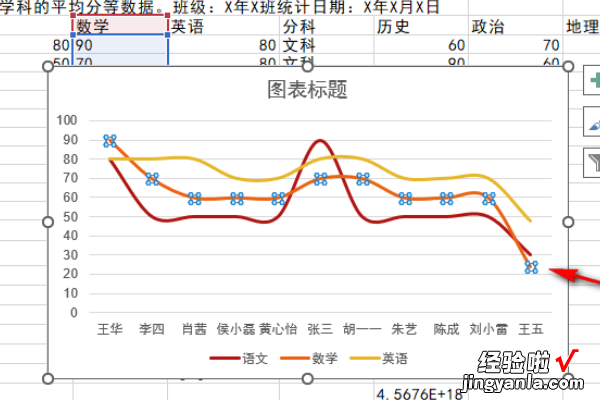
6、再在右侧找到“平滑线”选项,勾选该选项即可 。
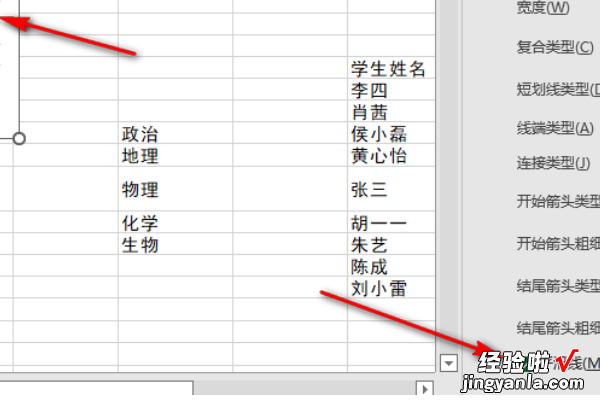
二、如何在excel中制作折线图
方法:
1.有表如下图,做出以年份为X轴,收入支出为左边和右边的Y轴,做出关于年份和收入的折线图,步骤如下图 , 结果如下图:
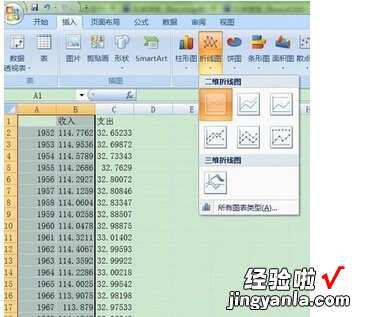
【如何在excel中制作折线图 excel怎么做折线图】

2.然后,右击收入的Y轴坐标,点击“选择数据”,

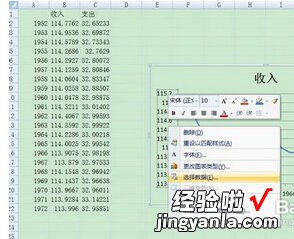
3.在弹出的对话框中点击“添加”
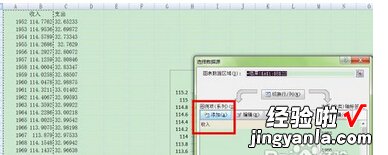
4.再在弹出的对话框中点击“支出“,选择支出那一列数据

5.得出的图如下 , 然后在支出的图例上(注意只能是支出的图例不能选中支出和收入的图例)右击选择”设置数据系列格式“
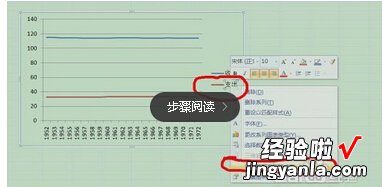
6.在弹出的对话框中选择”次坐标轴“

7点击关闭 即可 步骤中很多确定和按enter的步骤即可 。